Настройка Torrserve на Tv Box
Ниже в статье будет описана пошаговая настройка Torrserve на Android Tv Box. Но сначала краткое введение в тему. Torrserve это приложение для просмотра фильмов и сериалов с торрентов онлайн, без загрузки. Данный способ имеет несколько преимуществ, перед привычным онлайн просмотром фильмов с сайтов. Дело в том, что на сайтах, как правило, выложен видео контент в пережатом качестве. Даже если открыть фильм с разрешением 1080p — всё равно картинка будет хуже. Открыв этот-же фильм 1080p с торрентов, например в формате WebDL, картинка будет намного ярче, насыщенней и плавной. Тоже самое относится и к звуку. В торрентах есть фильмы со звуковой дорожкой 5.1, 7.1. Или ф одном фильме может быть несколько озвучек, в том числе и на языке оригинала. Ещё одним плюсом будет практически полное отсутствие вшитой рекламы в фильмах.
Тормоза и фризы.
Скорость Интернет или дешевая приставка?
Если «замирает видео», то возможны 2 причины:1. Медленная скорость скачивания.2. Старая приставка не справляется с потоком.
Для проверки делаем следующие. На компьютере, смартфоне или планшете заходим в любой браузер и набираем в адресной стоке IP-адрес Вашей приставки и порт TorrServer. Адрес приставки можно найти в настройках сети. А порт TorrServer, если вы его не меняли, 8090. То есть строка должна выглядеть примерно вот так:192.168.0.105:8090
Информация о работе TorrServer через браузер
Нажимаем «Кэш» и смотрим.
- «Download speed», скорость загрузки 9,23 MB/sec. Умножаем на 8, получаем 73,84. А поток видео был 77 мегабит. Значит ищем файл с потоком менее 70 мегабит.
- Смотрим на квадраты. Зеленые — скачено. Зеленый с чёрной рамкой — какой момент фильма мы сейчас смотрим. Голубой — качается. Серый с синей рамкой — должен начать скачиваться. Серый — данные, которые сейчас TorrServer не обрабатывает.Вывод. Если перед зеленым квадратом с черной рамкой много зелёных квадратов — всё отлично! Если постоянно догонят голубой — не хватает скорости получаемых данных, жди стоп-кадров. Ищем торрент с меньшим потоком.
Кэш. Скорость загрузки.
А что делать, если впереди много зеленых квадратов, но видео постоянно зависает? Значит ваша приставка не успевает декодировать изображение. Как вариант, попробовать другой плеер. Не поможет — меняйте приставку.
Источник
Torrserve Matrix
Мне нравится160Не нравится30
С Torrserve Matrix можно воспроизводить видео с торрентов онлайн без скачивания. Приложение доступно бесплатно, без рекламы и без регистраций.
- Лёгкое обновление сервера из приложения.
- Есть настройки для авторизации, чтобы получить доступ к внешним серверам.
- Режим запуска от root (чтобы приложение не выгружалось из ОЗУ).
- Много возможностей для тонкой настройки.
Справляется с тяжелыми торрентами более 100 Гб. Подхватывает даже такие форматы, на которых другие движки выдают ошибки.
Чтобы Torrserve работал лучше, желательно отключить режим экономии энергии для приложения в настройках тв приставки или смартфона.
Скачать Torrserve Matrix
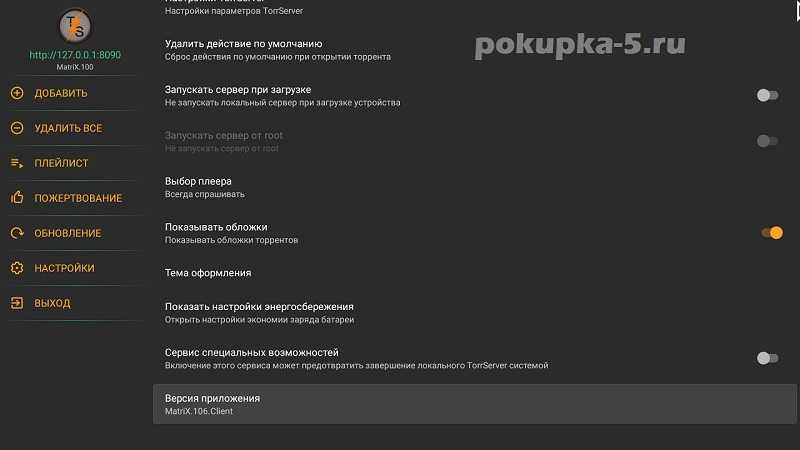 Меню настроек.
Меню настроек.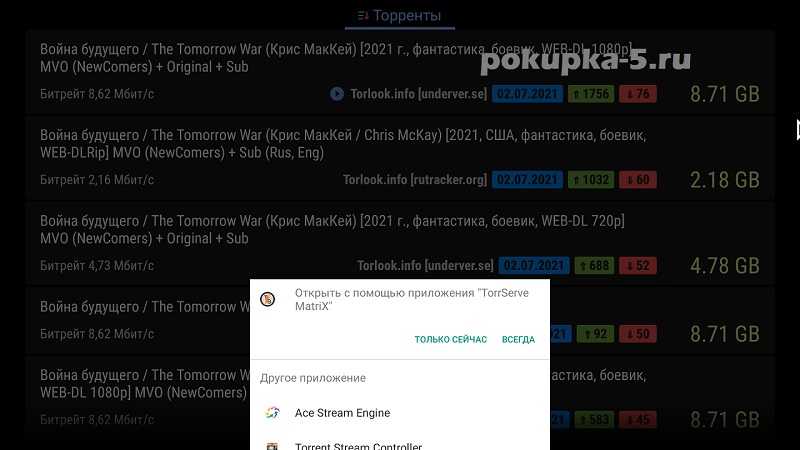 Выбор движка при запуске торрента.
Выбор движка при запуске торрента.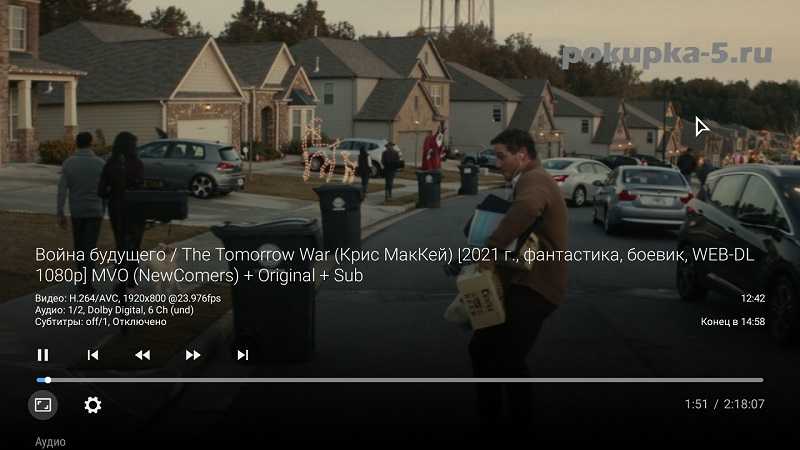 Просмотр фильма через торрент.Интерфейс приложения Torrserve Matrix.
Просмотр фильма через торрент.Интерфейс приложения Torrserve Matrix.
Первичная настройка Torrserve Matrix
Запускаем приложение и заходим в меню – Обновление. Нажимаем на кнопку – Установить / Обновить сервер.
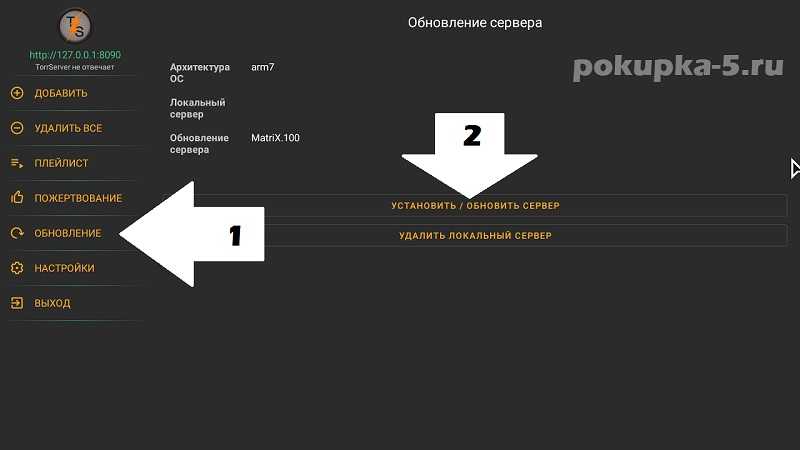
После установки сервера заходим в меню – Настройки. Жмём пункт – Настройки Torrserver.
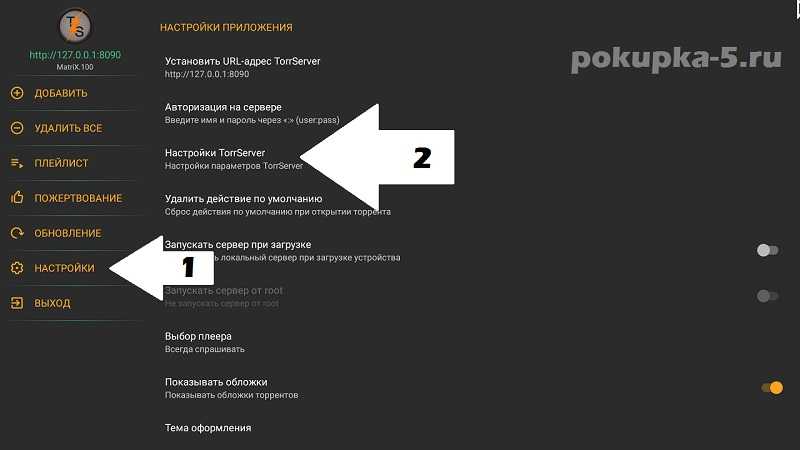
Устанавливаем следующие параметры:
- Размер кэша (Мегабайты) – 200.
- Кеш предзагрузки – 100.
- Активируем галочку на пункте – Наполнять кеш перед началом воспроизведения. Эта опция улучшает показ больших торрентов.
- Торрент соединения – 23.
- Лимит подключений DHT – 0.
- Нажимаем кнопку – Применить.

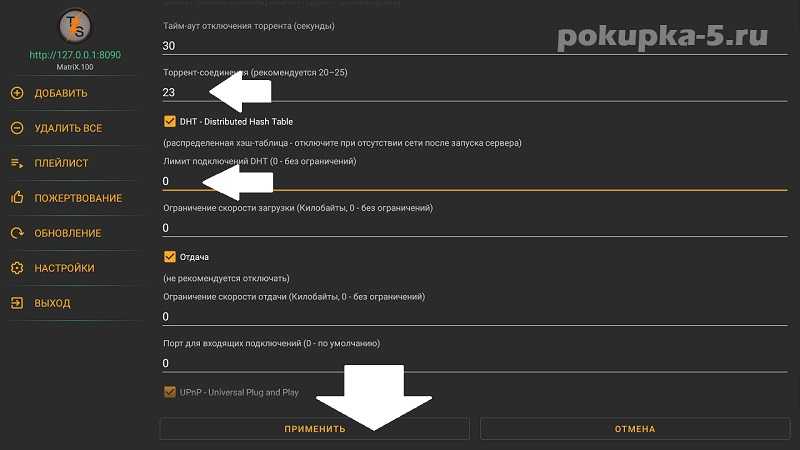
Всё. Приложение готово к работе.
Теперь при нажатии на какой-либо торрент, например, в кинотеатре NUM, вам будет предложено выбрать движок, с помощью которого его нужно открыть. Выбираете в списке Torrserve Matrix и нажимаете на пункт “Всегда” (программа запомнит этот выбор, и всегда будет использовать Matrix), либо “Только сейчас” (в следующий раз опять предложит выбрать движок).
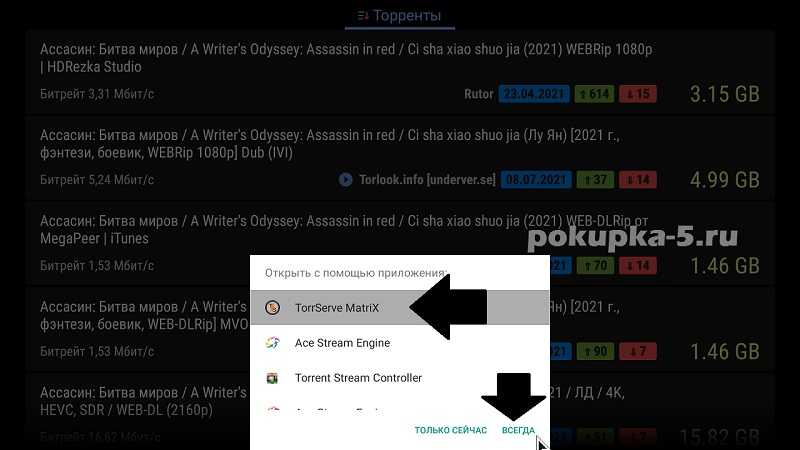
Появится список из трёх вариантов, что нужно сделать с торрентом.
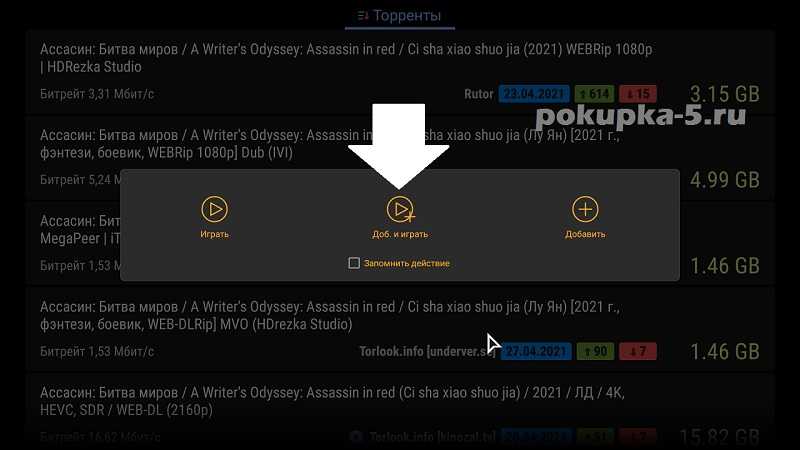
“Играть” – начнётся воспроизведение.
“Добавить и играть” – торрент добавится в список Torrserve Matrix и затем стартует показ видео. Этот режим удобен тем, что через некоторое время можно, не заходя в кинотеатр, открыть Торрсерв и сразу из него запустить фильм, который не досмотрели.
“Добавить” – торрент добавится в список приложения, без воспроизведения видео. Эта опция удобна, если вы при поиске фильма заинтересовались другими видео и желаете потом их посмотреть, не возвращаясь в интерфейс кинотеатра и не теряя время на повторный поиск.
Если в настройках торрсерва не установлен видеоплеер по умолчанию, то появится меню выбора плеера. В списке отображаются плеера, установленные на вашем устройстве. Нажимаете на нужный, и начнётся воспроизведение.
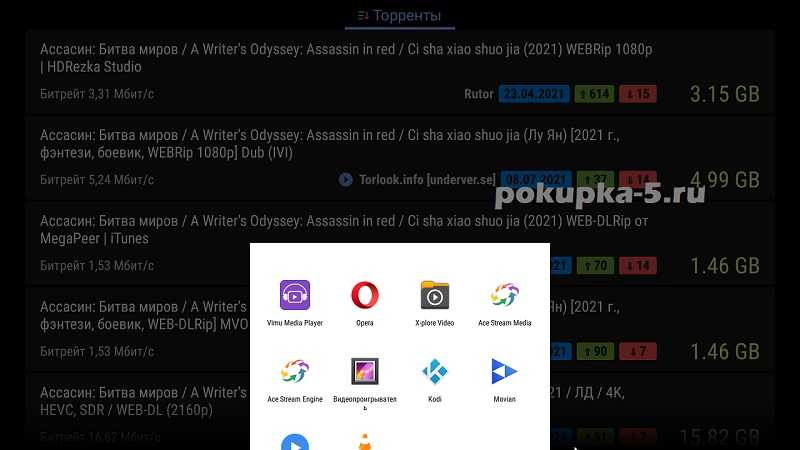

Так выглядит список добавленных торрентов в Torrserve Matrix:
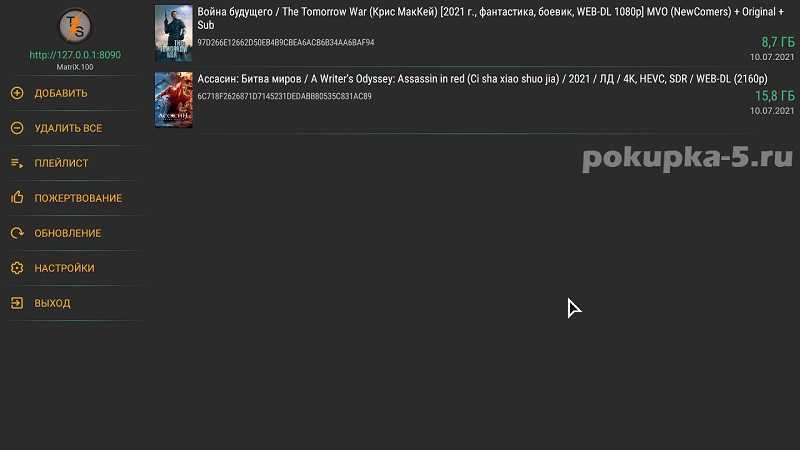
Настройка приложения lampa
Устанавливаем TorrServe MatriX
Существует множество программ для скачивания торрентов. Мы же рассмотрим лучшую на наш взгляд TorrServe MatriX.Последнюю версию сервера можно скачать с официального телегам-канала:
Сервер установится и будет работать. Обновления по воздуху пока не доступны.
Устанавливаем на приставку Android TV.
Запуск установщика TorrServe MatriX
Установка TorrServe MatriX
Запускаем TorrServe MatriX, для этого нажимаем «Открыть».
TorrServe MatriX установлен
Поскольку мы запускаем на приставке, а не на телефоне, мы не будем ограничивать расход батареи (у нас ее просто нет). Нажимаем «Да».
Разрешаем доступ TorrServe MatriX ко всем файлам на устройстве.
Доступ TorrServe MatriX к файлам
После запуска выбираем «Обновление» и устанавливаем сервер.
Установить / обновить TorrServe MatriX
После этого надпись под логотипом «TorServer не отвечает» должна сменится на «MatriX», а рядом версия.
Сервер MartiX запущен!
Переходим в настройки MatriX.
Активируем «Запускать сервер при загрузке» и переходим в «Настройки TorrServer».
Автозапуск и настройки TorrServer
Размер кэша устанавливаем в зависимости от оперативной памяти, 1 гигабайт оперативки — 100 мегабайт кэша. 4 гига — 400 мег. Мы поставим 200 мегабайт, поскольку у большинства приставок 2 гигабайта.Кэш предзагрузки зависит от стабильности и скорости вашего интернета. Ставите меньше — быстрее запустится фильм. Ставите больше — стабильнее будет показывать. Мы рекомендуем ставить 100% и наполнять кэш полностью перед началом воспроизведения.
Чем медленнее ваша Android TV приставка — тем меньший лимит подключений нужно ставить. Мы рекомендуем ставить «0», это означает что будут использованы все возможные подключения.
Теперь необходимо проверить проигрывание больших файлов.
Настройка прокси-сервера
Для использования TorServe на Android TV необходимо настроить прокси-сервер. Это позволяет скрыть ваше местоположение и обеспечить безопасность при подключении к Интернету.
Вот как настроить прокси-сервер на Android TV:
- Перейдите в настройки Android TV, выберите раздел «Сеть».
- В разделе «Сеть» найдите пункт «Прокси-сервер» и выберите его.
- В появившемся окне введите IP-адрес прокси-сервера и порт, указанные в настройках TorServe.
- Нажмите кнопку «Сохранить» или «Готово», чтобы применить настройки прокси-сервера.
После настройки прокси-сервера вы сможете использовать TorServe на Android TV для анонимного и безопасного подключения к Интернету. Помните, что использование TorServe может замедлить скорость соединения из-за маршрутизации трафика через прокси-сервер.
Убедитесь, что у вас есть активное подключение к Интернету, чтобы TorServe корректно работал. Если у вас возникнут проблемы с настройкой или использованием прокси-сервера, обратитесь к документации TorServe или свяжитесь с технической поддержкой.
Просмотр торрентов
После настройки TorrServer:
- Откройте приложение Lampa.
- В меню выберите раздел, например “Фильмы”. Перед вами появится библиотека доступных фильмов — кликните на любой понравившийся.
- Нажмите на три точки под афишей.
- В меню справа выберите “Торренты”.
- В списке торрентов нажмите на интересующий и запустите файл.
Для того, чтобы найти конкретный фильм или сериал, воспользуйтесь “Поиском” из меню в левой части экрана.
В разделе “Каталог” контент отсортирован по жанрам: Боевики, Комедии, Приключения, Криминал и др.
Для быстрого поиска фильмы можно добавлять в разделы “Закладки”, “Нравится”, “Позже”.
Как настроить forkplayer для lg smart tv
При заходе в программу возникает вопрос, как пользоваться и почему так мало всех плэй листов на стартовой станице – это потому-то требуется настройка forkplayer на lg смарт тв. Его нужно правильно настроить, чтобы открыть для себя онлайн кинотеатры.
- Заходим в меню форт плеера на смарт тв lg, ссылка находится внизу экрана с соответствующим названием меню и маленьким цветным красным кубиком, который соответствует цветной кнопке на пульте ду для телевизора.
- В появившемся меню заходим в настройки и переходим в настройки приложения
- Включаем сторонний контент под пятым пунктом, нажатием на ок на пульте и качество видео под седьмым пунктом ставим fullHD 1080p Рекомендуется больше ничего не менять, на первое время это будет достаточно для работы форкплеера. Если хотите просматривать взрослый контент необходимо включить его под пунктом 6, введя пароль 1
Далее необходимо настроить стартовое меню. Нажимаем красную кнопку на пульте, далее и . Здесь можно по умолчанию включить сразу все ссылки, нажав на первый пункт – И у вас абсолютно все онлайн кинотеатры будут запущены и включены. После возвращения назад, кнопкой на пульте мы получаем полный список онлайн кинотеатров в виджете for player для smart tv lg на стартовой странице. Теперь можно переходить в любую папку, выбирать из списка понравившийся фильм и смотреть его бесплатно на вашем телевизоре в качестве Full hd. Здесь также присутствует описание фильма и даже рейтинг, что очень удобно. При воспроизведении, кончено же присутствует реклама и может работать не совсем стабильно, т.к. вы смотрите фильм бесплатно. Приложением пользоваться очень просто, ненужно проходить регистрацию и входить в личный кабинет.
Краткий обзор приложения Lampa
По замыслу, Lampa продолжает путь HDVideoBox, предлагая людям бесплатный доступ к новому и популярному кино. По визуальному оформлению, больше напоминает vPlay, но работает несколько лучше и стабильнее. В любом случае, как и у любых других новых сервисов, здесь тоже бывают баги.
- Универсальность. Подходит как для Android TV, так и для телевизоров Samsung, LG. Обычно приложения работают только на какой-то одной платформе. При чем работает на Android, начиная с версии 5.0.
- Нет рекламы. Если точнее, она может быть, но только с сервисов.
- Привлекательный и удобный интерфейс. Правильно работает с пультом.
- Поддерживает большой список источников для просмотра фильмов в торрент, в том числе Rutor, Kinozal, Rutracker, TorrentBY, NnmClub.
- Удобная фильтрация торрентов. Есть сортировка по качеству, поддержке HDR, субтитрам и переводу.
- Есть возможность персонализации: добавление фильмов в раздел «Нравится», «Посмотреть позже», «Избранное», а также есть «История».
- На главной странице есть подборки лучших: самые популярные, ТОП, самые просматриваемые и т. п.
- Можно подключить любой проигрыватель: VLC, Vimu, MX Player и др.
Есть и несколько отрицательных нюансов, о которых лучше узнать заранее:
- Чтобы Lampa смогла воспроизводить фильмы, нужно устанавливать и настраивать TorrServe. Это несложно, но без данной процедуры не удастся посмотреть кино.
- Отсутствует поддержка голосового поиска. Нужно вводить запросы в текстовом режиме. Разве что ваша клавиатура отдельно поддерживает голосовой ввод.
- Нельзя выводить популярный контент на главную страницу Android TV.
- Приложение рассчитано на управление только пультом.
- Как и для любого другого приложения, которое работает через интернет, нам нужен стабильное подключение к сети. Отсюда вы узнаете, почему на телевизоре сеть без доступа к интернету.
Lampa хороший, хоть и не единственный сервис для бесплатного просмотра кино. Мы уже обозревали лучшие аналоги HD VideoBox и там есть несколько достойных альтернатив.
Удаление конфликтного приложения
Следующим шагом будет попытка удаления конфликтного приложения, в нашем случае — «OHDPluginLibrary». Этот процесс будет разниться в зависимости от операционной системы телевизора. Рассмотрим процесс удаления на примере ОС Android. Для этого вам необходимо скачать файловый менеджер с помощью компьютера, например «ES проводник».
Далее скачиваем файловый менеджер на USB-накопитель и вставляем в соответствующий разъем в телевизоре. Флешку необходимо вставлять в выключенный телевизор. Используя специальные комбинации с помощью кнопок на телевизоре или пульта необходимо произвести запуск телевизора с «подключения с внешнего носителя». Как это сделать, можно узнать в инструкции к телевизору или найти на соответствующем форуме в Интернете.
После этого, на флеш-накопителе находите установленный файловый менеджер, заходите в него и ищете папку с названием «APPs». Находите в ней приложение «OHDPluginLibrary» и удаляете его. Далее перезапускаем телевизор и смотрим на результат.
Для других моделей — необходимо зайти в недавно установленные приложения и удалить PluginLibrary или последние из установленных — именно они могут вызвать конфликт.
Как настроить TorrServe в приложениях для просмотра фильмов?
Для удобства разумно разделить настройки TorrServer на несколько ключевых категорий: настройки для работы сервера, связь с другими приложениями, выбор плеера по умолчанию. Если вам не понятен смысл одного из этапов, просто читайте дальше, там будет написано все более подробно.
Особенности настройки TorrServe
Чтобы программа начала работать правильно и открыла доступ к онлайн просмотру фильмов, нам нужно пройти несколько этапов настройки.
Как настроить TorrServer Matrix:
- Запускаем приложение и переходим на вкладку «Обновление» (Update).
- Жмем на кнопку «Установить/обновить сервер» (Install/Update Server). Если все прошло хорошо, переходим сразу к 4 шагу. Следующий этап для тех, у кого появилась ошибка при автоматическом запуске сервера.
- Если сервер не запустился, нам нужно скачать скачать rar-архив (вот один из актуальных файлов для данной версии) с файлом TorrServer-android-arm64. В целом его версия и точное название пишет приложение TorrServe при ошибке запуска сервера, но чаще всего это arm64. Перекидываем файл в то место куда просит сервер, обычно это папка Download. Возвращаемся в TorrServe на вкладку «Обновление» и несколько раз жмем на «Удалить локальный сервер», чтобы появилась кнопка «Установить сервер из папки Download».
- Переходим в «Настройки» приложения и «Настройки TorrServer».
- Выставляем размер кэша на уровне 10% от объема ОЗУ: при 2 ГБ ОЗУ – 200 Мб кэша.
- Кэш предзагрузки лучше выставить в пределах 95-100%.
- Торрент соединения можем оставить на изначальном уровне – 20.
- Лимит подключений DHT стоит выставлять в зависимости от производительности ТВ и приставки. 0 — для слабых устройств.
- Ограничение скорости загрузки выставляем значение 0, чтобы не было ограничений.
- Переходим в «Специальные возможности» в «Настройках» ТВ и активируем «TorrServe Matrix». Иногда его нужно включать вручную и это нужно проверить.
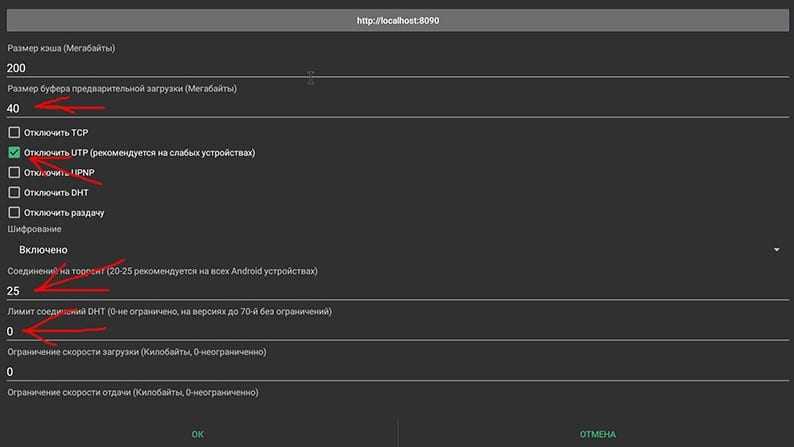
Необходимые настройки приложений Lampa, Vplay и других
Хоть TorrServer уже и работает, у него еще нет никакого контента. В него можно загружать торренты вручную, но удобнее получать ссылки с приложений-кинотеатров. Выбрав понравившийся фильм, передачу или сериал, он автоматически обработается и загрузится, без необходимости поиска самого торрента. Весь список высветится сразу в приложении. Мы уже разбирались, как устанавливать TorrServer в приложение Lampa. По подобному принципу происходит настройка и других приложений. Так как Nserv и vPlay закрыты, используем HDVideoBox, но можно и Media Station X.
Как настроить TorrServer в HDVideoBox (той версии, что работает):
- Инструкция по установке рабочего HDVideoBox расположена здесь.
- Переходим в «Настройки» в блоке видео выбираем «Торренты».
- В строке «Запускать торренты через» выбираем «TorrServe».
- Указываем IP-адрес сервера (указывается в TorrServe на главной странице).
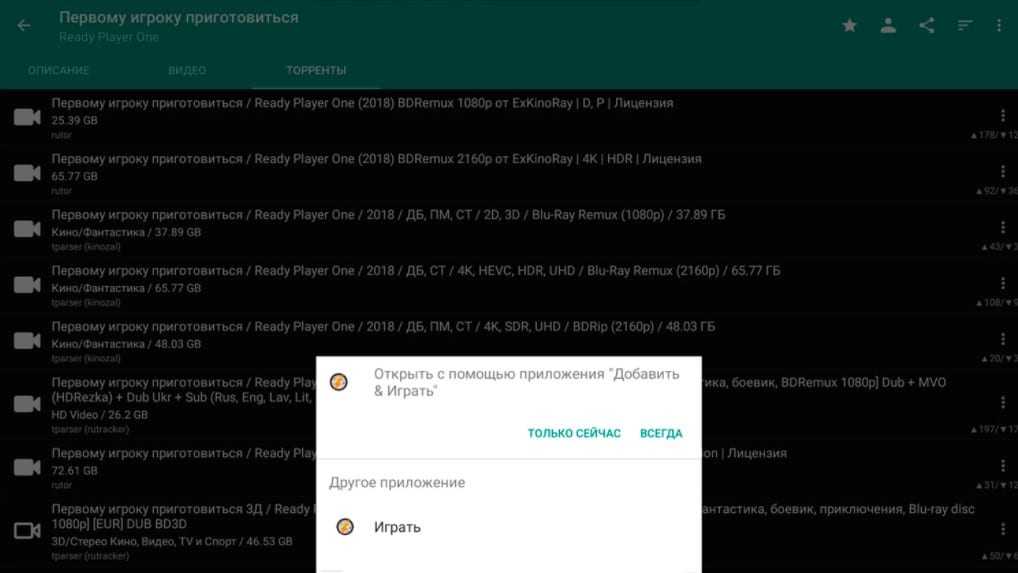
В случае с Num это все происходит практически автоматически, редко приходится что-то править дополнительно.
Выбор плеера
Последняя настройка TorrServe Matrix для ТВ заключается в выборе плеера. Здесь все на любителя.
Что нужно сделать:
- Переходим на страницу «Настройки» и жмем на «Выбрать плеер».
- Выбираем из списка доступных. Здесь могут быть Kodi, Lazy IPTV, Forkplayer или другие.
- Сохраняем настройки.
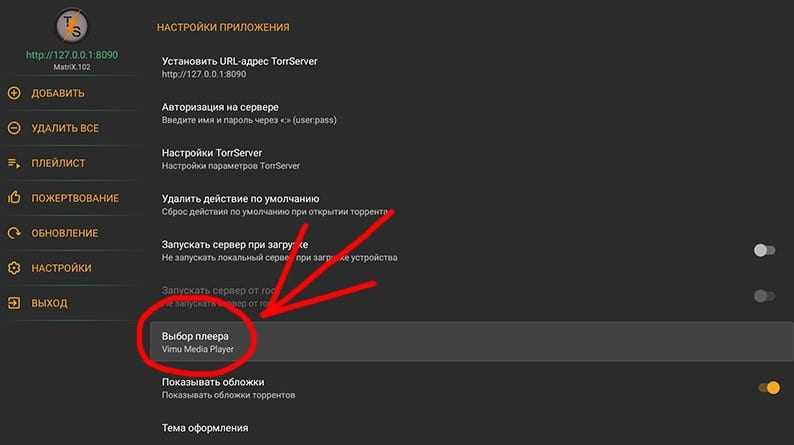
Решение возможных проблем
Разработчики TorrServe постоянно модернизируют свое приложение, чтобы пользователи как можно реже сталкивались с какими-либо проблемами при использовании программы. Но нюансы все равно случаются. Но в большинстве случаев проблему можно устранить самостоятельно, не прибегая к помощи сторонних специалистов.
Не запускается скачивание торрента
Самые вероятные причины этому:
- никто сейчас не раздает торрент-файл (отсутствие сидов), рекомендуется просто подождать или попытаться отыскать торрент на другом трекере;
- провайдер блокирует торрент-трафик, это можно обойти использованием прокси или VPN;
- установлено существенное ограничение на скорость загрузки или малый приоритет для трафика, все это устраняется в настройках самого приложения (в разделе «Ограничение скорости» выставить значение 0).
Также не лишним будет проверить, работает ли вообще интернет-подключение. Вполне возможно, что на стороне провайдера — технические проблемы, которые устранят в ближайшее время.
Не воспроизводятся мультимедиа файлы
В самом приложении нет встроенного мультимедиа-проигрывателя. То есть необходимо установить любую другую программу для просмотра видео и прослушивания аудио. И тогда при запуске файла будет предложено использовать её для воспроизведения. Рекомендуется использовать MX Player или же VLC Player. Они доступны для платформ SmartTV и Андроид (в том числе для планшетов, телефонов). И в них уже интегрированы все необходимые кодеки для воспроизведения видео.
Как установить torrserver на webos
TorrServe Версия: MatriX.123.Client
Последнее обновление программы в шапке: 13.05.2023
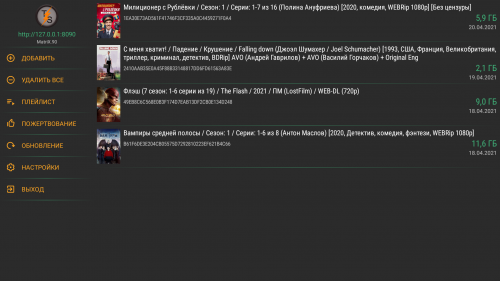
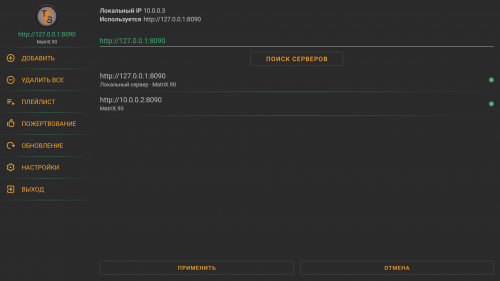
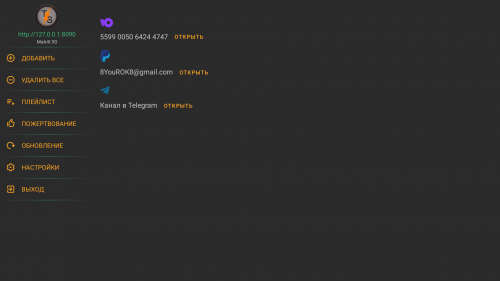
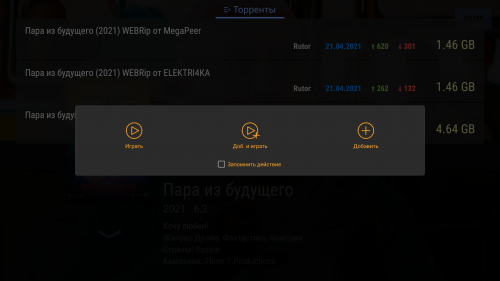
Краткое описание:Просмотр или скачивание файлов торрента
Описание:Программа для просмотра торрент (фильма) онлайн или скачивать другие торрент файлы как http файл.Подключение к торренту идет локально, если ваш провайдер блокирует торренты, будьте осторожны Кэш хранится в оперативной памяти, по этому не портится внутренняя память. Программа состоит из двух частей, клиент и сервер, после первого запуска заходим в: Боковое меню -> Обновление -> Обновление сервера с сети
Просмотр статистики торрентов и кэшаhttp://localhost:8090/stat
(для старых версий 1.1.X, до перехода на MatriX)
Нет в списке установленного плеера: Какая-то из программ перехватывает ссылки, обычно это мх плеер, либо удалить, либо в настройках убрать перехватывание ссылок
Не устанавливается сервер на андроид 10: На 10 андроиде пойдет только 1.1.76 сервер и выше На 10 андроид ставится сервер вручную из папки, специальный сервер для андроид 10, либо 1.1.76
На телевизоре с андроид вылетает или постоянные затупы сервера: На телевизорах ставят слабые процессоры и мало памяти, по этому ос закрывает сервак за нехваткой ресурсов
Если у вас ошибка при скачивании сервера в обновлении и андроид ниже 5: Нужно самому скачать сервер и установить его из Обновления -> Установить с папки Download
Если торренты тормозят или дёргаются или не грузятся читать тут
Если у вас постоянно удаляется сервер и лечится только обновлением: это значит в системе стоит чистилка, которая удаляет данные приложения, это может быть как системная(стандартная по типу как в телефонах сяоми), так может быть и установленная по типу CCleaner, тут ничем помочь не могу, удаляйте или ставьте в блок торрсерв
Если у Вас не устанавливается лимит соединений DHT: до 70 версии лимита не было на сервере, по этому лимит не устанавливается. Нужен лимит используйте более новую версию. Ниже 70 версии в сервере установлен лимит на 0 (без лимита), что бы там не стояло
Прошу не писать мне в личке вопросы связанные с установкой сервера на различные устройства, для этого существует форум. Я не могу по названию устройства определить архитектуру процессора, системы и особенности установки на него. Если люди сталкивались с этим, то они помогут вам, если нет то вы первопроходец и вам гугл в помощь
При описании проблемы обязательно указываем:1) Название устройства2) Версию андроид или прошивку3) Версию клиента4) Версию сервера5) Настройки сервера6) Магнет с которым не работает, если проблема с воспроизведением
Версии MatriX не совместимы с версиями 1.1.x
Пакеты для установки сервера в Synology: TorrServe (Пост vladlenas #96542263) Пакеты для установки сервера в Qnap: TorrServe (Пост sogorelyshev #82788931)
Клиент для Windows от автора priZrak495: TorrServeW: TorrServe (Пост priZrak495 #93646887)
Установка приложения Lampa на телевизоры Samsung и Lg, с помощью Media Station X
В магазине телевизора устанавливаем приложение Media Station X Открываем настройки Settings — Start Parameter — Setup Вводим в поле адрес плейлиста: msx.noname.h1n.ru, lampa.cc, lampa.kinotrend.pp.ua, lampa.mx или nonametv.h1n.ru и нажимаем Enter
Главная Smart TV
Приложение Lampa для Smart TV является достаточно новым онлайн-кинотеатром, а также списком торрент-кино. Визуально он похож на другие бесплатные библиотеки фильмов, но есть у него ряд интересных особенностей, выгодно отличающих приложение среди различных конкурентов. Поверьте на слово, приложение Lampa действительно стоит вашего внимания, особенно после громкой блокировки приложения HDVideoBox. Новый сервис в некоторых отношениях даже превзошел своего легендарного собрата. Сейчас вы узнаете о всех особенностях приложения, где его можно скачать, а также расскажем о тонкостях настройки.
Как настроить forkplayer для lg smart tv
При заходе в программу возникает вопрос, как пользоваться и почему так мало всех плэй листов на стартовой станице – это потому-то требуется настройка forkplayer на lg смарт тв. Его нужно правильно настроить, чтобы открыть для себя онлайн кинотеатры.
- Заходим в меню форт плеера на смарт тв lg, ссылка находится внизу экрана с соответствующим названием меню и маленьким цветным красным кубиком, который соответствует цветной кнопке на пульте ду для телевизора.
- В появившемся меню заходим в настройки и переходим в настройки приложения
- Включаем сторонний контент под пятым пунктом, нажатием на ок на пульте и качество видео под седьмым пунктом ставим fullHD 1080p Рекомендуется больше ничего не менять, на первое время это будет достаточно для работы форкплеера. Если хотите просматривать взрослый контент необходимо включить его под пунктом 6, введя пароль 1
Далее необходимо настроить стартовое меню. Нажимаем красную кнопку на пульте, далее и . Здесь можно по умолчанию включить сразу все ссылки, нажав на первый пункт – И у вас абсолютно все онлайн кинотеатры будут запущены и включены. После возвращения назад, кнопкой на пульте мы получаем полный список онлайн кинотеатров в виджете for player для smart tv lg на стартовой странице. Теперь можно переходить в любую папку, выбирать из списка понравившийся фильм и смотреть его бесплатно на вашем телевизоре в качестве Full hd. Здесь также присутствует описание фильма и даже рейтинг, что очень удобно. При воспроизведении, кончено же присутствует реклама и может работать не совсем стабильно, т.к. вы смотрите фильм бесплатно. Приложением пользоваться очень просто, ненужно проходить регистрацию и входить в личный кабинет.
Torrserver MatriX WebOS
Внимание! Пишу сразу, так как во время этих действий у Вас может появиться надпись «Обновить ПО телевизора». Не обновляйте Программное Обеспечение телевизора! LG не любит программ, которые ставят без их ведома и латают подобные «дыры»
Интернет-ТВ может многое, например Torrserver MatriX WebOS позволяет просматривать кинофильмы с торрентов без использования серверов на компьютере или любых других сервисов. Только Смарт-телевизор LG и всё!
Torrserver MatriX WebOS, с чего начать?
В первую очередь необходимо зайти в настройки Смарт-телевизора LG.
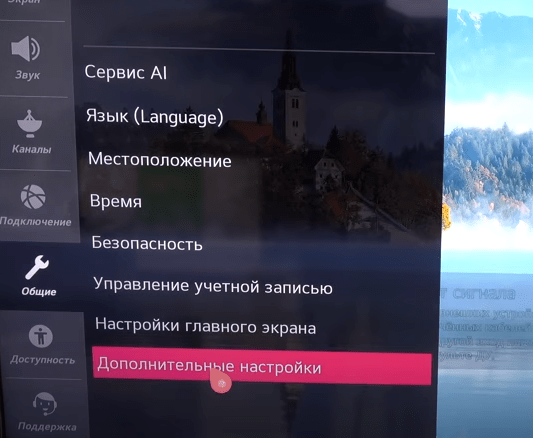
Настройки Смарт-телевизора LG
Обязательно выключаем «Быструю загрузку»
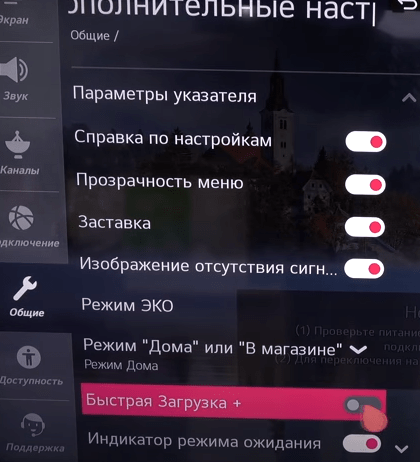
Настройки — Общие — Дополнительные настройки — Быстрая загрузка
Далее заходим в настройках «Управление учётной записью»
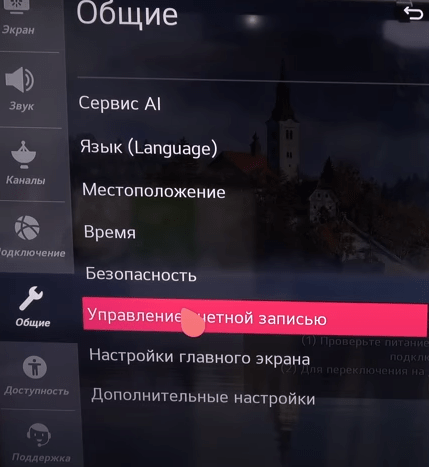
Настройки — Общие — Управление учётной записью
Выбираем «Войти с помощью Google»
После этого в аккаунт не заходим, а жмём снизу «Конфиденциальность»
Если Вы видите следующую картинку, то загрузился браузер. Нам это не нужно! Читаем дальше. Если браузер не загрузился — отлично, жмём сюда.
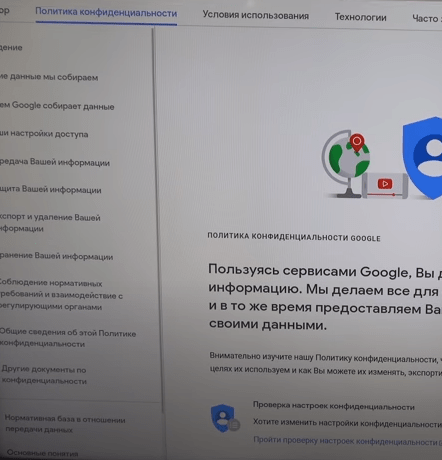
Выкинуло в браузер, ищем другой вариант
Пробуем другой вариант. Жмём на пульте кнопку «Home», обычно рисуют домик на синем фоне. И находим «Панель управления домом».
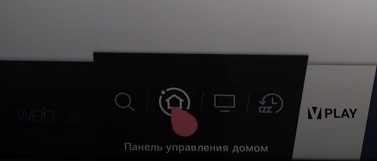
Ждём. Нажимаем на шестеренки.
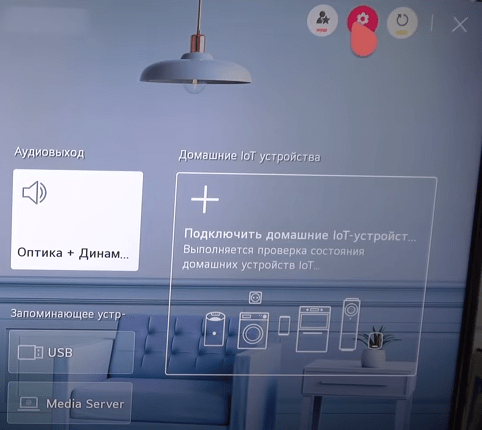
Умный дом — Настройки

Умный дом — Настройки — Войти
Нажимаем кнопку «Вход с помощью учётной записи»
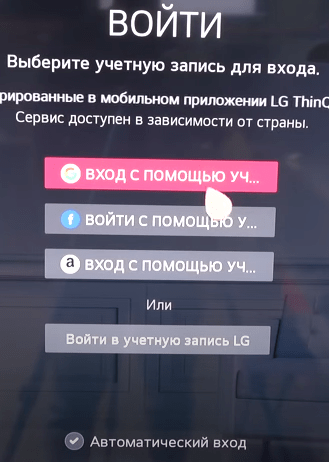
Не входим! Нажимаем «Конфиденциальность»
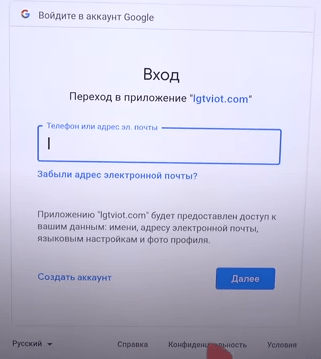
Вот такую картинку мы должны увидеть! Это вход без браузера.

Вход в Учётную запись без браузера
Нажимаем на квадратики (3х3) рядом с кнопкой «Войти» и выбираем «Поиск»
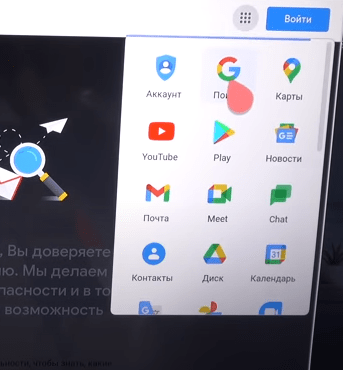
В поиске Google прописываем «webosapp.club» и нажимаем «Enter»

В найденном выбираем «webOS free app market»
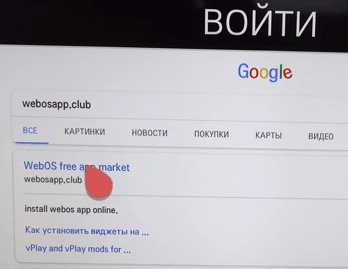
Нашли «WebOS free app market»
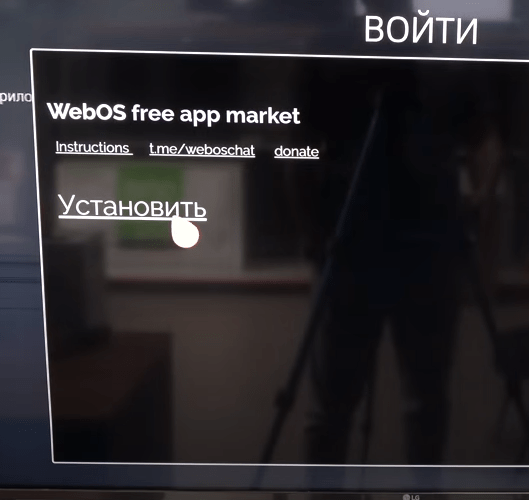
Устанавливаем «WebOS free app market»
После того как приложение скачается, нажимаем «Установить приложение webOSapp.club»
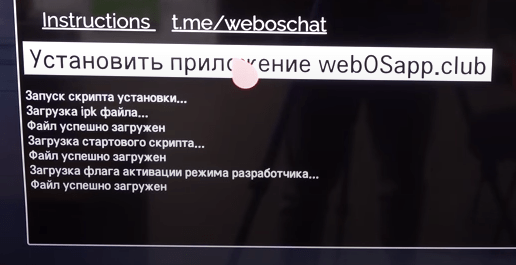
Установить приложение webOSapp.club
Как только приложение установится, произойдет перезагрузка системы. Если телевизор не включится сам, то включаем его круглой красной кнопкой на пульте. Телевизор будет загружаться немного дольше, так как мы выключили быструю загрузку.
Запуск Torrserver MatriX WebOS
Самое главное, что в приложениях должен появиться «Пингвин»

Пингвин в приложениях LG
Вы должны увидеть следующую картинку

WebOS free app market
Ждем сообщения, что WebOS free app market установлен

WebOS free app market установлен
Теперь заходим в «Настройки — Общие — Управление учётной записью»
Настройки — Общие — Управление учётной записью
Теперь вместо «Управление учётной записью», Вы должны увидеть список приложений из «WebOS free app market»
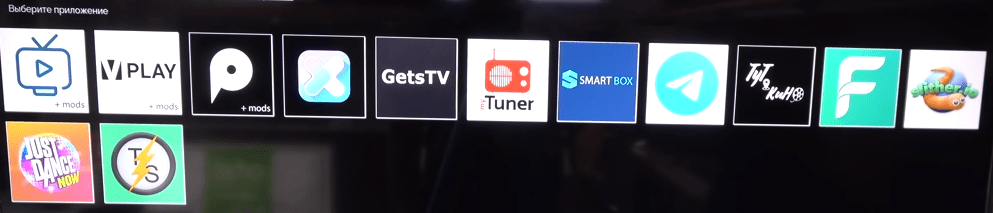
приложения WebOS free app market
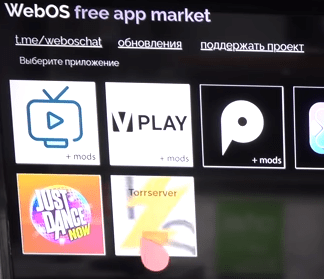
Torrserver в WebOS free app market
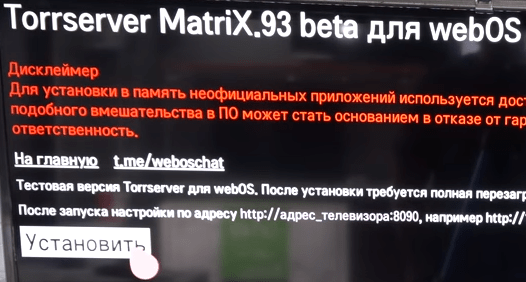
Установка Torrserver MatriX для WebOS
Когда Вы увидите надпись «Готово», нажимаем «На главную»
Torrserver MatriX для WebOS установлен
Для проверки, аналогичным способом установите приложение «vPlay»
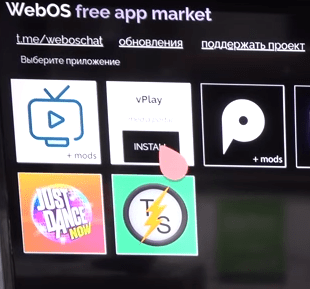
После установки всех необходимых приложений обязательно выключите телевизор. Не просто красной кнопкой, а именно из розетки на 15-20 секунд!
Проверяем Torrserver с помощью vPlay
Из меню приложений запускам Torrserver

После первого запуска Вас «выбросит» на пустой экран. Так и должно быть. Заходим в Настройки — Сеть
Выбираем свое подключение к сети Интернет
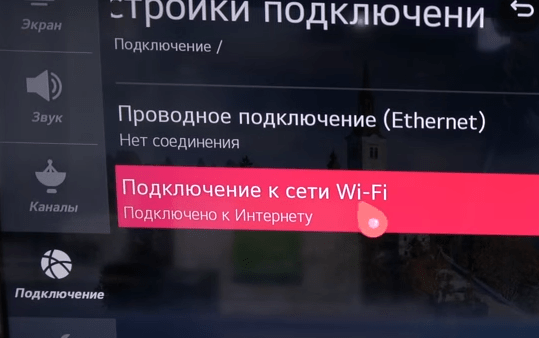
Подключение к сети Интернет
Заходим в «Дополнительные настройки»

Смотрим IP-адрес нашего Смарт-телевизора LG. Запоминаем или записываем.
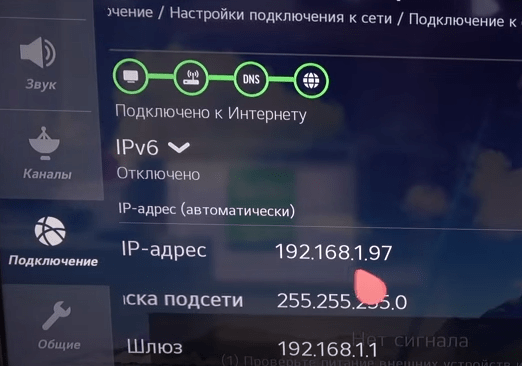
IP-адрес Смарт-телевизора LG
При помощи кнопки «Home» (домик на пульте) заходим в «vPlay»
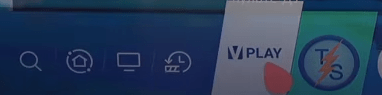
приложение vPlay на LG
В правом верхнем углу экрана нажимаем на шестерёнку
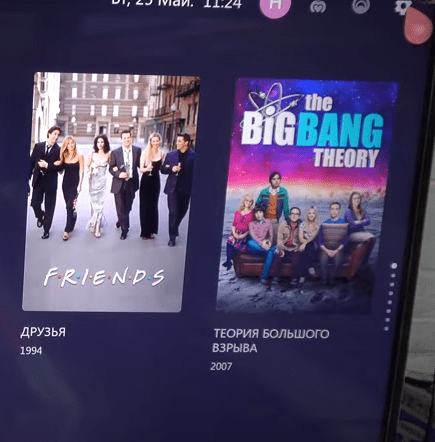
Выбираем строку «Сервер». Прописываем адрес нашего смарт-телевизора и через двоеточие порт «8090». Обязательно проверьте, что появилась зелёная надпись «Подключено»
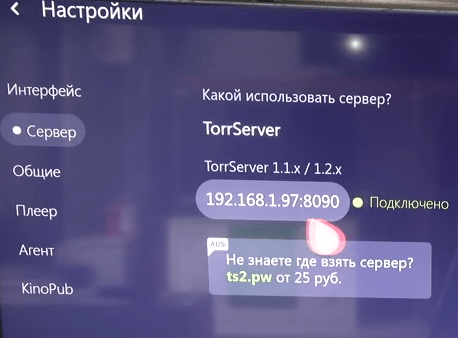
vPlay — Настройки — Сервер — Арес и порт
Теперь можно включить любой фильм через торрент
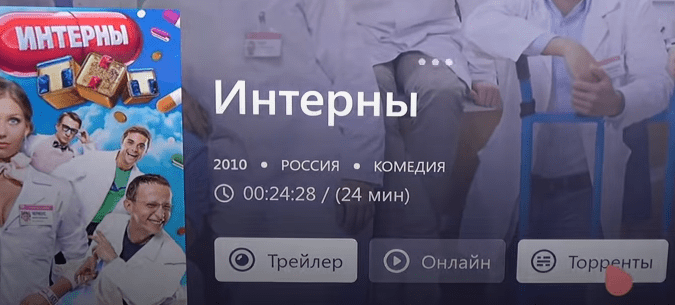
vPlay, смотрим торренты
Теперь вам не нужно покупать торрент-сервер за деньги или использовать в качестве сервера компьютер или приставку!
Все действия под Вашу ответственность!
Дисклаймер.Для загрузки неофициальных приложений используется доступ к файловой системе с привилегированными правами Root. Факт подобного вмешательства может стать основанием в отказе от гарантийных обязательств производителя. Все действия под Вашу ответственность!
PS. Статья подготовлена при помощи обзора YouTube-канала «Pro100tehnika».
TorrServe MatriX.120.Client
TorrServe — мощное приложение для скачивания и просмотра онлайн торрентов на Android TV BOX. Распространяется абсолютно бесплатно и не содержит рекламы. Для работы программы необходим хороший интернет (не менее100 Мбит/с), иначе будет работать нестабильно.
Чтобы смотреть фильмы с помощью TorrServe вы можете использовать любое приложение, содержащее торрент-файлы. Например: HD VideoBox Plus или LazyMedia Deluxe Pro, либо же просто из браузера копировать торрент-ссылки и вставлять в приложение.
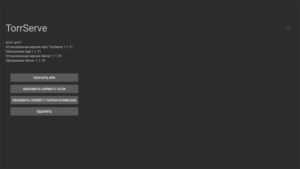
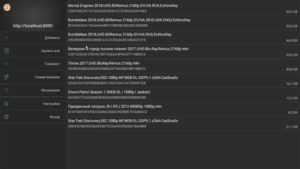
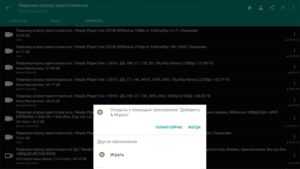
Для просмотра видео вы самостоятельно можете выбрать внешний плеер. Приложение предлагает массу вариантов, поэтому вы можете выбрать тот, который установлен на вашем устройстве и которым пользуетесь чаще всего. Это может быть VLC, MX Player, Vimu, BSPlayer.
Программа имеет приятный пользовательский интерфейс, доступен на русском и украинском языках. Все просто и лаконично, поэтому трудностей с использованием не возникнет.
Преимущества TorrServe
- Распространяется на бесплатной основе.
- Возможность смотреть даже самые тяжелые торрент-файлы онлайн.
- Отличное качество воспроизведения.
- Возможность запуска программы при старте ОС.
- Возможность выбора плеера для проигрывания.
- Постоянное обновление программы, что способствует улучшению работы.
- Удобный интерфейс.
Скачать TorrServe
Ниже приведена прямая ссылка, по которой вы можете скачать последнюю версию этого приложения. Также доступны и некоторые предыдущие версии, которые вы можете скачать.
- apk (6,64 MB)
Добавлено настройки поиска по рутор (в TorrServer Matrix.120 добавлен поиск по рутор). Можно искать торренты от RuTor, даже если RuTor не доступен. База в памяти занимает около 500 МБ. Пока что поиск доступен в Num.
- apk (6,41 MB)
- apk (6,41 MB)
- apk (6,41 MB)
- apk (6,07 MB)
- apk (7,79 MB)
- apk (7,75 MB)
- apk (7,6 MB)
- apk (7,62 MB)
- apk (7,56 MB)
- apk (7,56 MB)
- apk (7,63 MB)
- apk (7,62 MB)
- apk (7,53 MB)
- apk (7,76 MB)
- apk (8,1 MB)
- apk (7,75 MB)
- apk (7,75 MB)
- apk (7,64 MB)
- apk (7,64 MB)
- apk (5,02 MB)
- apk (4,85 MB)
- apk (5,73 MB)
Torrservew plus для windows
Краткое описание:Просмотр или скачивание файлов торрента
Описание:Программа для просмотра торрент (фильма) онлайн или скачивать другие торрент файлы как http файл.Подключение к торренту идет локально, если ваш провайдер блокирует торренты, будьте осторожны Кэш хранится в оперативной памяти, по этому не портится внутренняя память. Программа состоит из двух частей, клиент и сервер, после первого запуска заходим в: Боковое меню -> Обновление -> Обновление сервера с сети
Просмотр статистики торрентов и кэшаhttp://localhost:8090/stat
Для поддержки разработчика можно отблагодарить как написано в профиле, О себе Программа не поддерживает протокол ТорренТВ и пока кто-нибудь не расскажет мне как он работает, сейчас не планируется его включение в программу
Нет в списке установленного плеера: Какая-то из программ перехватывает ссылки, обычно это мх плеер, либо удалить, либо в настройках убрать перехватывание ссылок
Не устанавливается сервер на андроид 10: На 10 андроиде пойдет только 1.1.76 сервер и выше На 10 андроид ставится сервер вручную из папки, специальный сервер для андроид 10, либо 1.1.76
На телевизоре с андроид вылетает или постоянные затупы сервера: На телевизорах ставят слабые процессоры и мало памяти, по этому ос закрывает сервак за нехваткой ресурсов
Если у вас ошибка при скачивании сервера в обновлении и андроид ниже 5: Нужно самому скачать сервер и установить его из Обновления -> Установить с папки Download
Если торренты тормозят или дёргаются или не грузятся читать тут
Если у вас постоянно удаляется сервер и лечится только обновлением: это значит в системе стоит чистилка, которая удаляет данные приложения, это может быть как системная(стандартная по типу как в телефонах сяоми), так может быть и установленная по типу CCleaner, тут ничем помочь не могу, удаляйте или ставьте в блок торрсерв
Если у Вас не устанавливается лимит соединений DHT: до 70 версии лимита не было на сервере, по этому лимит не устанавливается. Нужен лимит используйте более новую версию. Ниже 70 версии в сервере установлен лимит на 0 (без лимита), что бы там не стояло
Прошу не писать мне в личке вопросы связанные с установкой сервера на различные устройства, для этого существует форум. Я не могу по названию устройства определить архитектуру процессора, системы и особенности установки на него. Если люди сталкивались с этим, то они помогут вам, если нет то вы первопроходец и вам гугл в помощь
При описании проблемы обязательно указываем:1) Название устройства2) Версию андроид или прошивку3) Версию клиента4) Версию сервера5) Настройки сервера6) Магнет с которым не работает, если проблема с воспроизведением
Запуск Torrserver MatriX WebOS
Самое главное, что в приложениях должен появиться «Пингвин»

Пингвин в приложениях LG
Вы должны увидеть следующую картинку

WebOS free app market
Ждем сообщения, что WebOS free app market установлен

WebOS free app market установлен
Теперь заходим в «Настройки — Общие — Управление учётной записью»
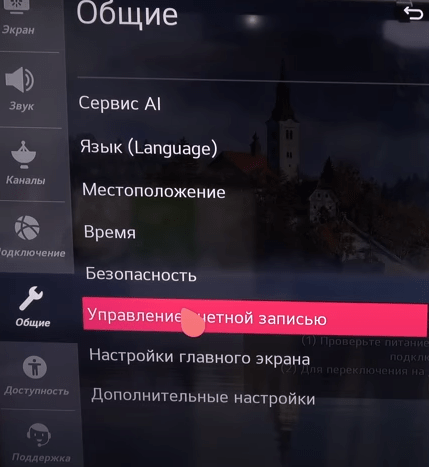
Настройки — Общие — Управление учётной записью
Теперь вместо «Управление учётной записью», Вы должны увидеть список приложений из «WebOS free app market»
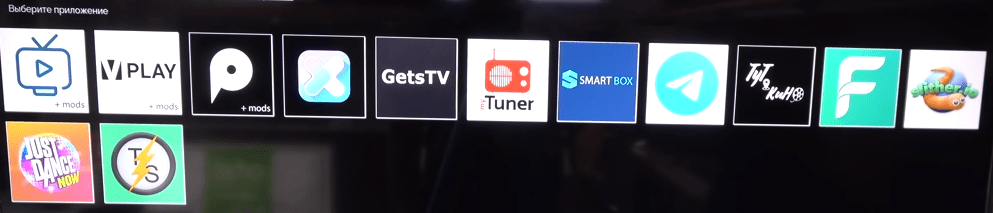
приложения WebOS free app market
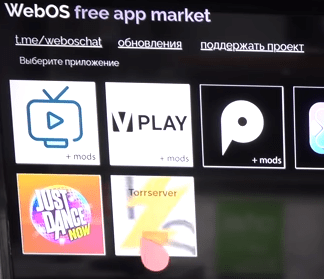
Torrserver в WebOS free app market
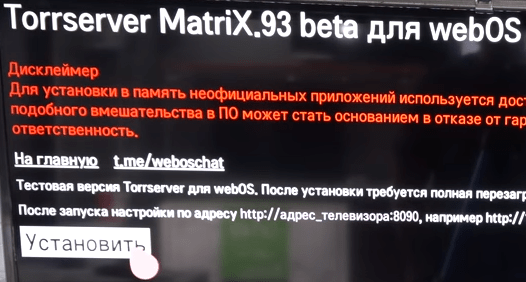
Установка Torrserver MatriX для WebOS
Когда Вы увидите надпись «Готово», нажимаем «На главную»
Torrserver MatriX для WebOS установлен
Для проверки, аналогичным способом установите приложение «vPlay»
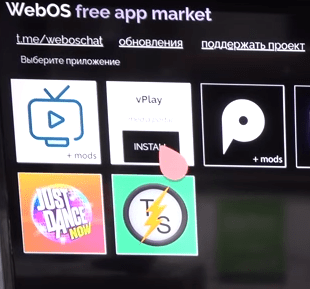
После установки всех необходимых приложений обязательно выключите телевизор. Не просто красной кнопкой, а именно из розетки на 15-20 секунд!








![Как загружать приложения на lg smart tv [включая сторонние приложения]](http://vvk-yar.ru/wp-content/uploads/b/f/9/bf9e73938a0da049c53f1df4273c85d4.jpeg)











![Как загружать приложения на lg smart tv [включая сторонние приложения]](http://vvk-yar.ru/wp-content/uploads/c/b/2/cb27fb3d8eed48c919642fe6b7be4f1d.jpeg)





